Содержание:
Предварительная информация
На официальном сайте компании Майкрософт предусмотрено два варианта действий, которые предполагают получение содержащего компоненты и программу установки ОС Windows 11 файл-образа. Выбор способа загрузки здесь, в общем-то, не принципиален – в любом случае будет скачан ISO-образ стабильной сборки операционки последней из представленных для массовой эксплуатации версии.
Полученные с официального сайта файл-образы Виндовс 11 содержат несколько выпусков («Pro», «Домашняя» и др.) системы. Поэтому озадачиваться вопросом запроса конкретной редакции ОС не нужно – её выбор осуществляется в процессе чистой инсталляции либо (при обновлении/переустановке из образа) выполняется установщиком операционки автоматически на основе имеющегося на компьютере ключа продукта.
Читайте также: Обновление ОС компьютера до Windows 11
Способ 1: Загрузка образа напрямую
Основной метод получения чистого официального и самого свежего файл-образа стабильной Виндовс 11 осуществим через любой веб-обозреватель и потребует выполнения небольшого количества простых действий.
- Кликнув по предложенной выше ссылке, переходим в раздел загрузок Win 11 на официальном сайте Microsoft.
- Пролистываем веб-страницу до отображения озаглавленной «Загрузка образа диска Windows 11 (ISO)» секции.
- Кликаем по раскрывающемуся списку «Выберите «Скачать»»,
выбираем в нём «Windows 11 (multi-edition ISO)».
- Нажимаем на кнопку «СКАЧАТЬ» под вышеуказанным списком,
немного ожидаем окончания «Проверки запроса» сервисом.
- Щёлкаем по раскрывающемуся списку в отобразившейся секции «Выберите язык продукта»,
находим и нажимаем в нём «Русский» (или иной язык в зависимости от собственных потребностей).
- Кликаем по кнопке «Подтвердить»,
вновь ожидаем завершения процедуры «Выполняется проверка вашего запроса».
- В отобразившейся на веб-странице области «Скачать Windows 11 (Русский)» нажимаем на кнопку «64-bit скачать».
- Далее или начнётся сохранение целевого ISO-образа в установленную на ПК для загрузок из интернета по умолчанию папку (чаще всего в Windows – это системная библиотека «Загрузки») или же (когда предусмотрено настройками эксплуатируемого веб-обозревателя) потребуется указать каталог для размещения файла Win11_ВЕРСИЯ_ЯЗЫК_x64v1.iso — в таком случае выполняем это действие средствами открывшегося окна «Сохранение».
- Ожидаем, пока файл-образа будет загружен полностью,
после чего получение Windows 11 с официального сайта Microsoft
следует считать завершённым.
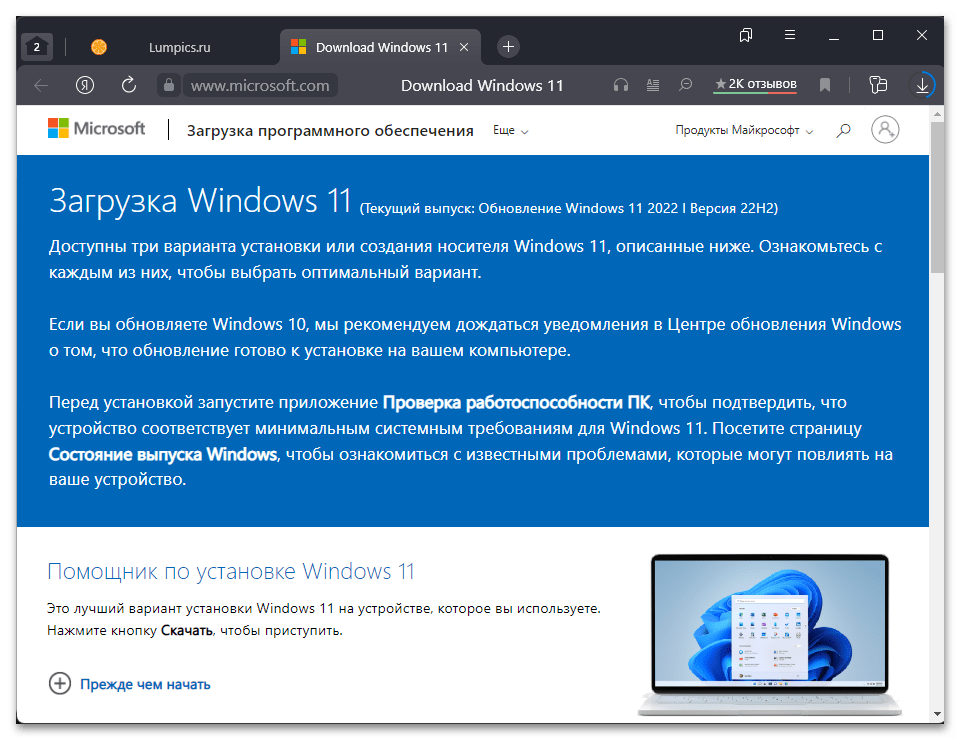
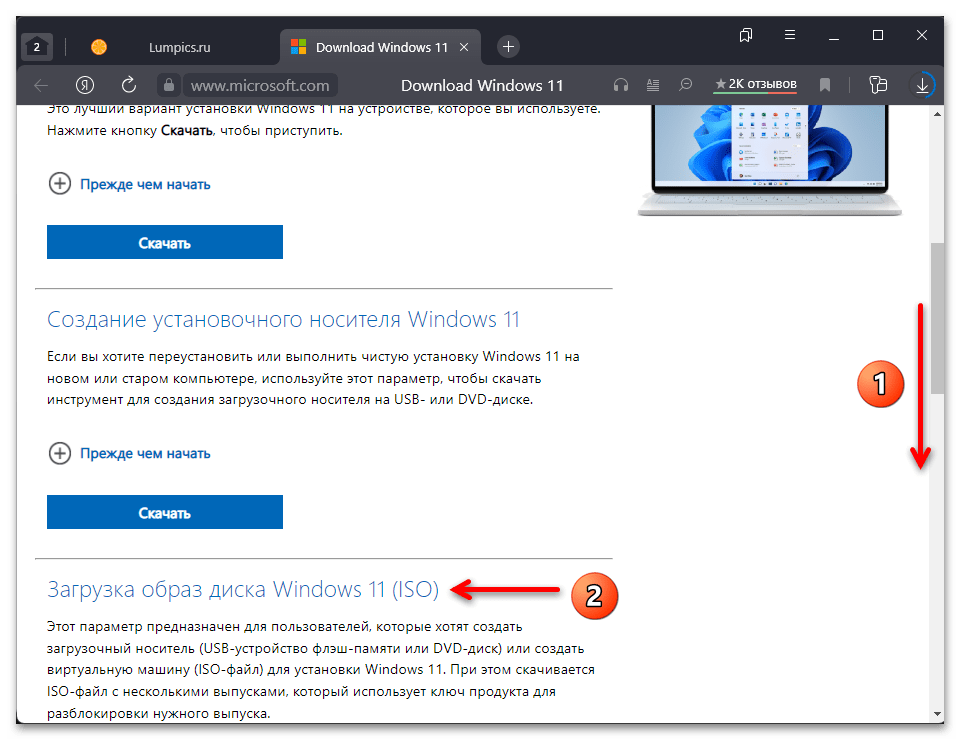
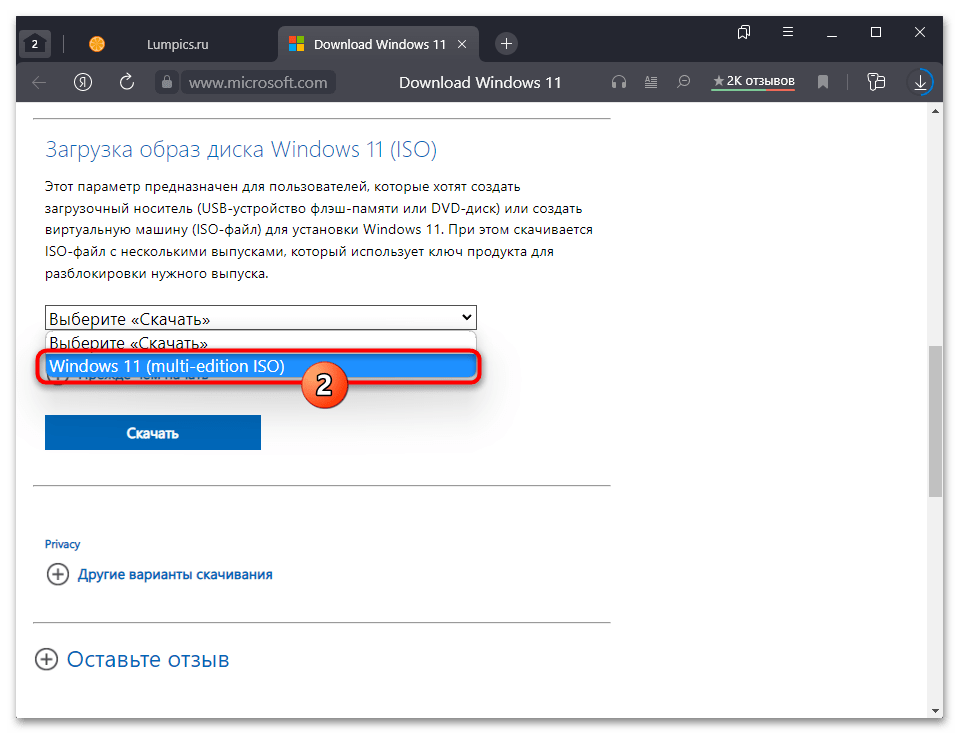
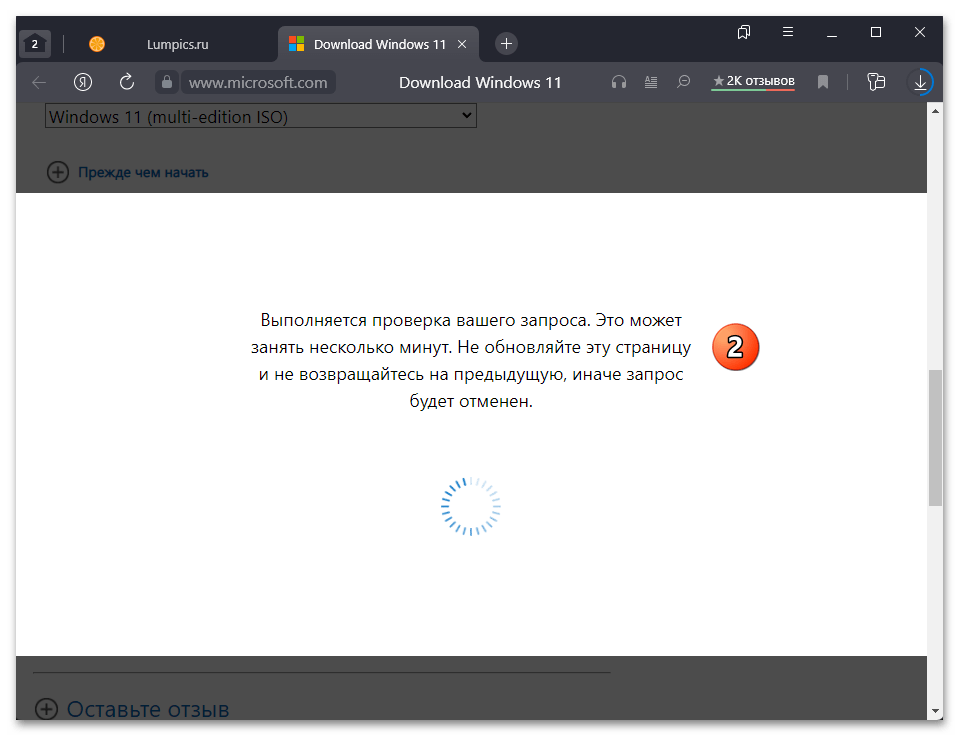
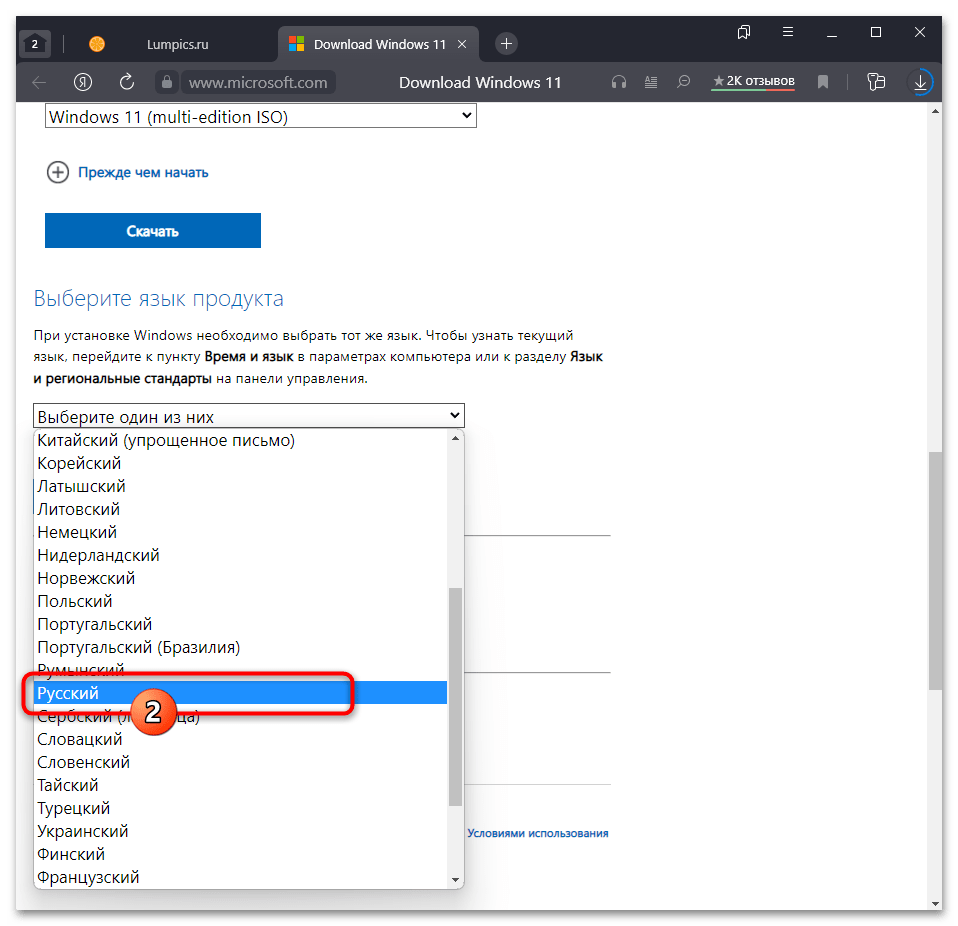
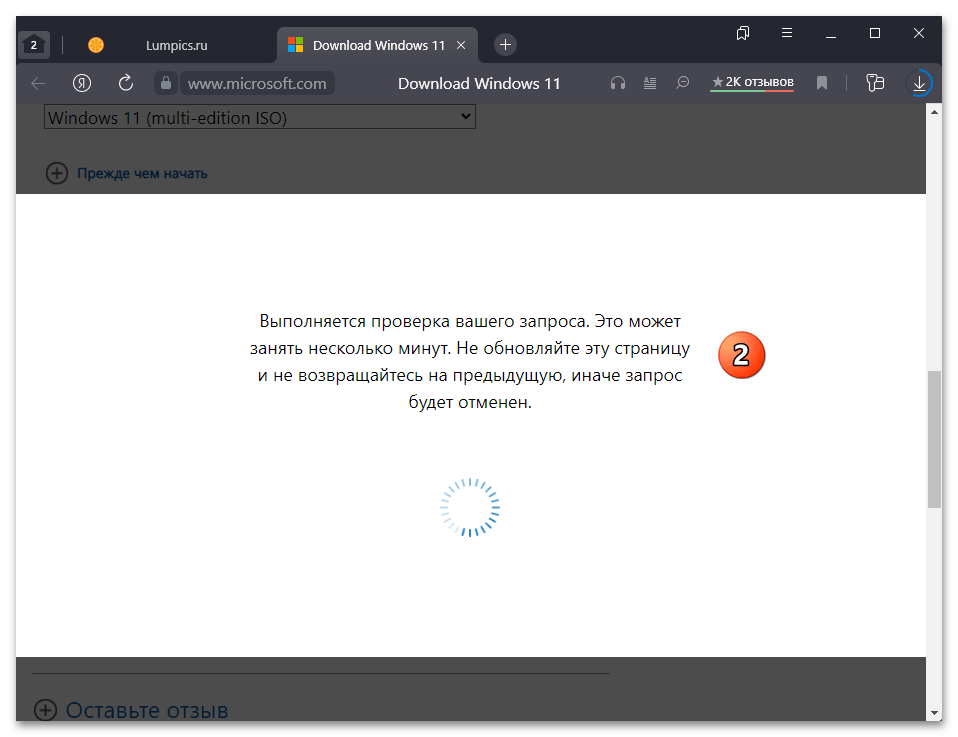
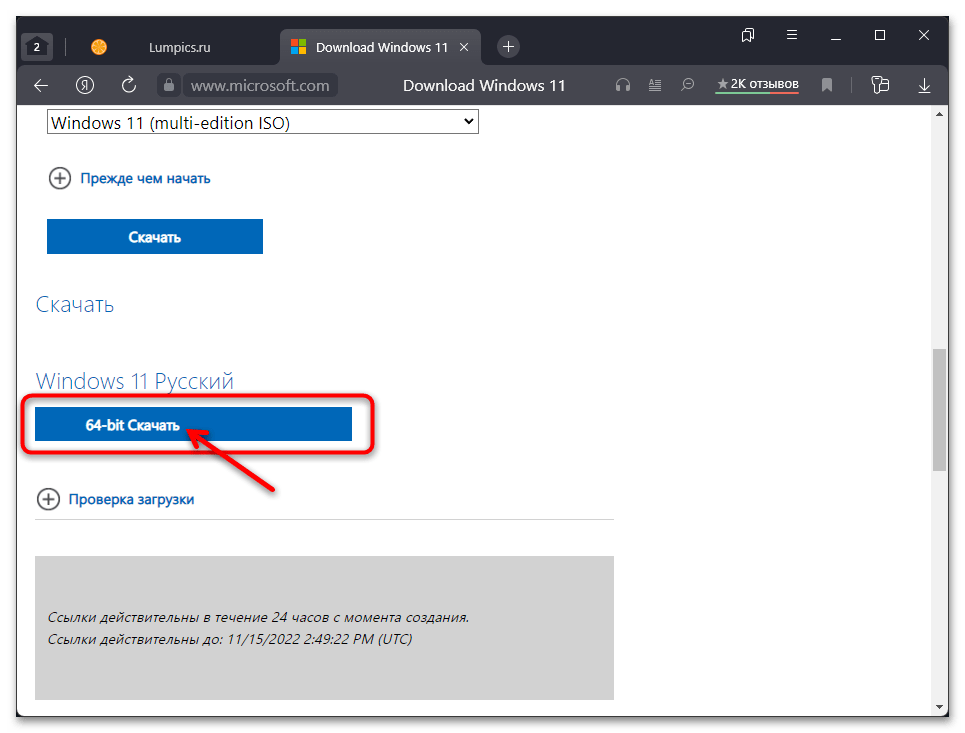
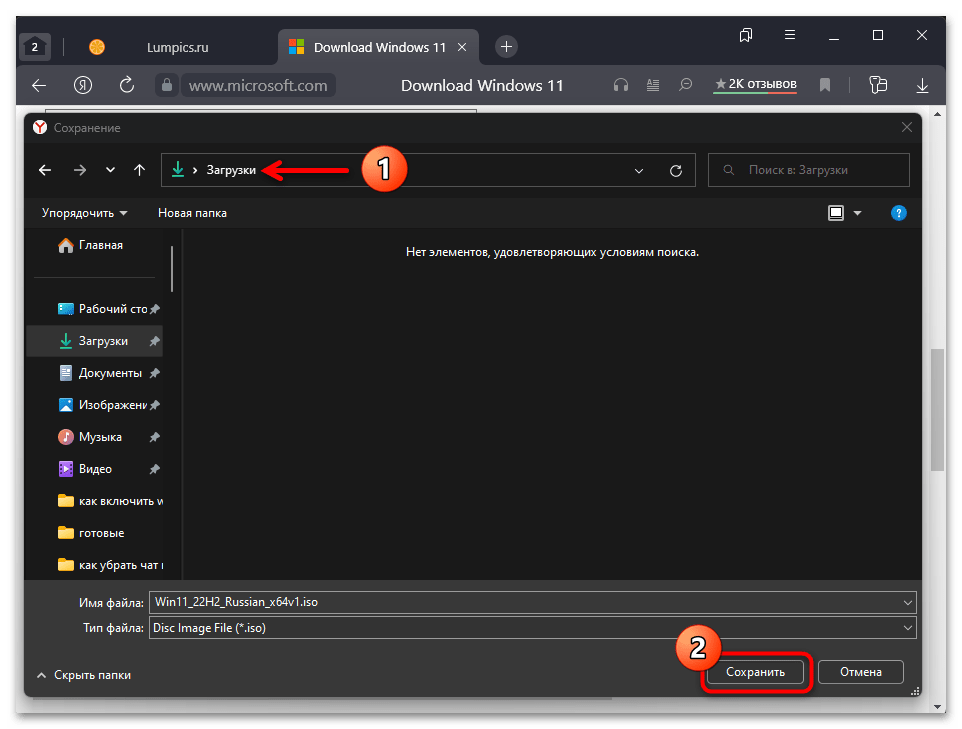
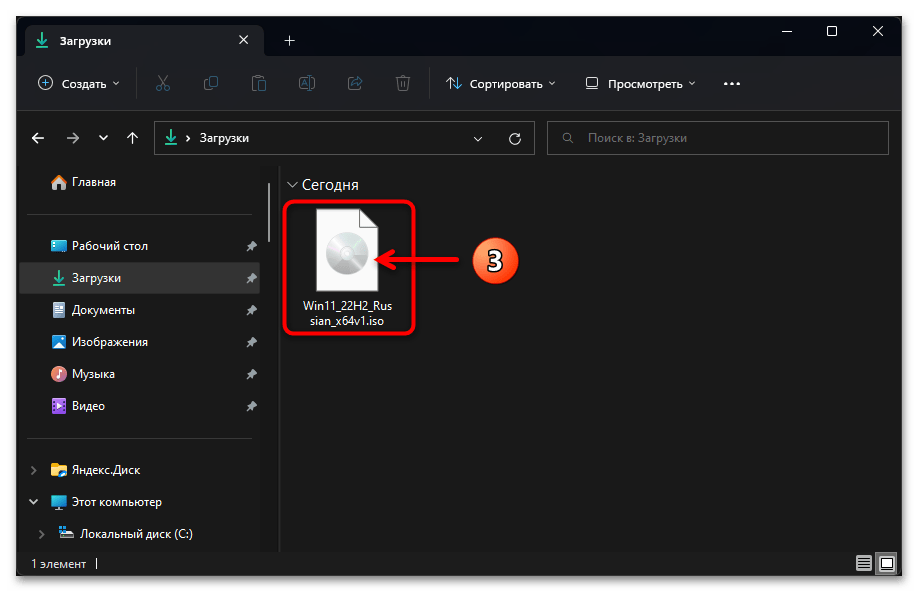
Читайте также: Установка Windows 11 без интернета и учётной записи Microsoft
Способ 2: Утилита для создания загрузочного накопителя
Второй метод скачивания Виндовс 11 c официального веб-ресурса её разработчиков предполагает задействование специальной утилиты, в большей степени предназначенной и используемой с целью автоматизированного формирования установочных USB-носителей ОС.
Читайте также: Как создать загрузочную флешку Windows 11
- Открываем веб-страницу загрузки операционки на официальном сайте Microsoft (ссылка та же, что и в предыдущем представленном в этой статье способе скачивания ОС), перемещаемся в секцию
«Создание установочного носителя Windows 11».
- Кликаем по кнопке «Скачать»,
при необходимости определяем место сохранения файла mediacreationtool.exe на диске ПК.
- Ожидаем завершения загрузки,
запускаем утилиту,
подтверждаем запрос системы на выдачу ей разрешения вносить изменения на устройстве (кнопка «Да»).
- Сначала дожидаемся «Выполнения подготовки»,
затем изучаем условия лицензионного соглашения на использование запущенного средства, кликаем «Принять» в демонстрирующем их окне.
- В следующем окне чаще всего достаточно кликнуть «Далее».
При необходимости выбрать отличный от определенного утилитой язык скачиваемой Windows 11 и её выпуск, можно снять галочку «Использовать рекомендуемые параметры для этого компьютера» и предопределить характеристики образа.
- На шаге «Выберите носитель» переключаем радиокнопку в положение «ISO-файл»,
после чего кликаем по кнопке «Далее».
- Через открывшееся окно «Проводника» Виндовс переходим в папку, где требуется сохранить скачиваемый далее файл-образ (Windows.iso), щёлкаем «Сохранить».
- Далее ожидаем завершения процедуры «Скачивание Windows 11» — ход её выполнения визуализирован в окне Media Creation Tool в виде процентного счётчика.
- Окончанием работы утилиты с рассмотренной целью является появление окна «Запишите ISO-файл на DVD-диск» —
кликаем в нём «Готово».
Далее открываем указанную при выполнении этой инструкции папку на диске ПК в «Проводнике» и констатируем наличие в ней файл-образа операционки — Windows.iso.
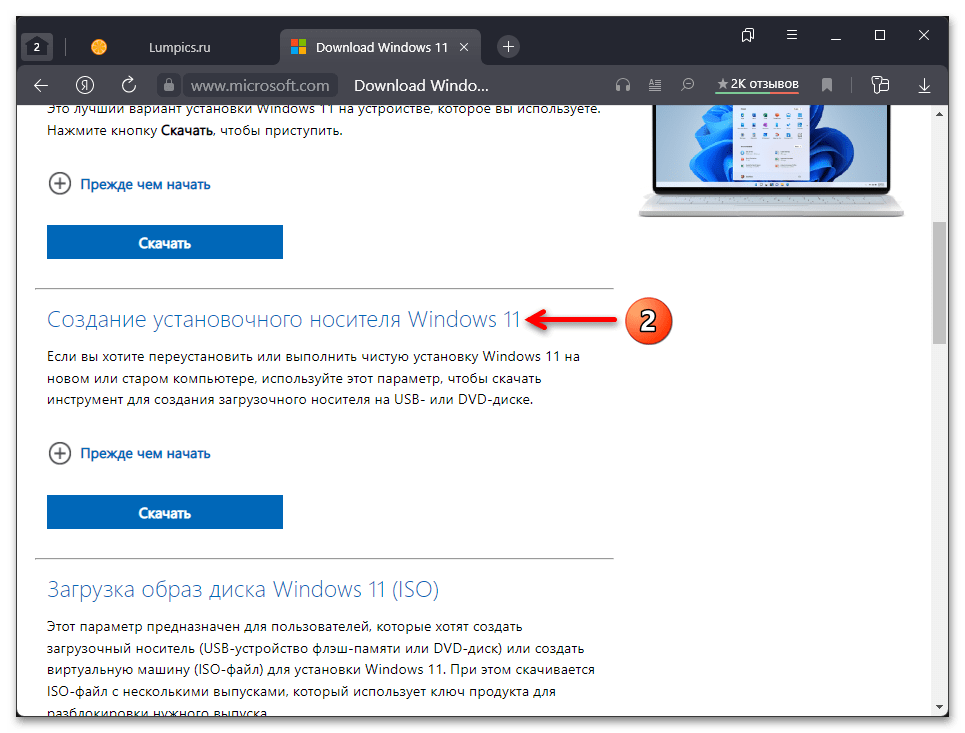
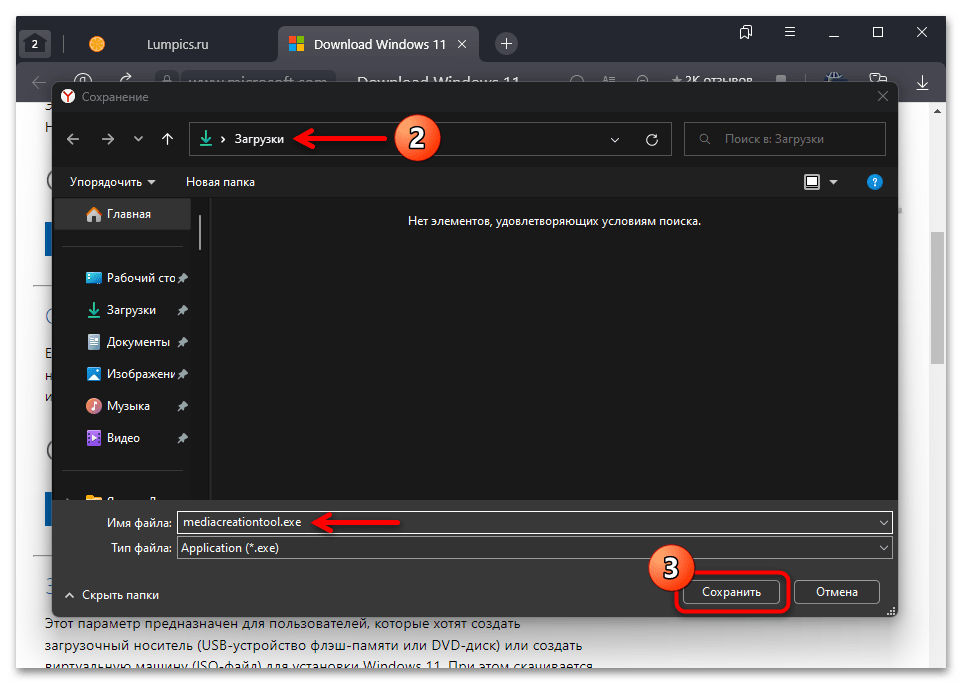
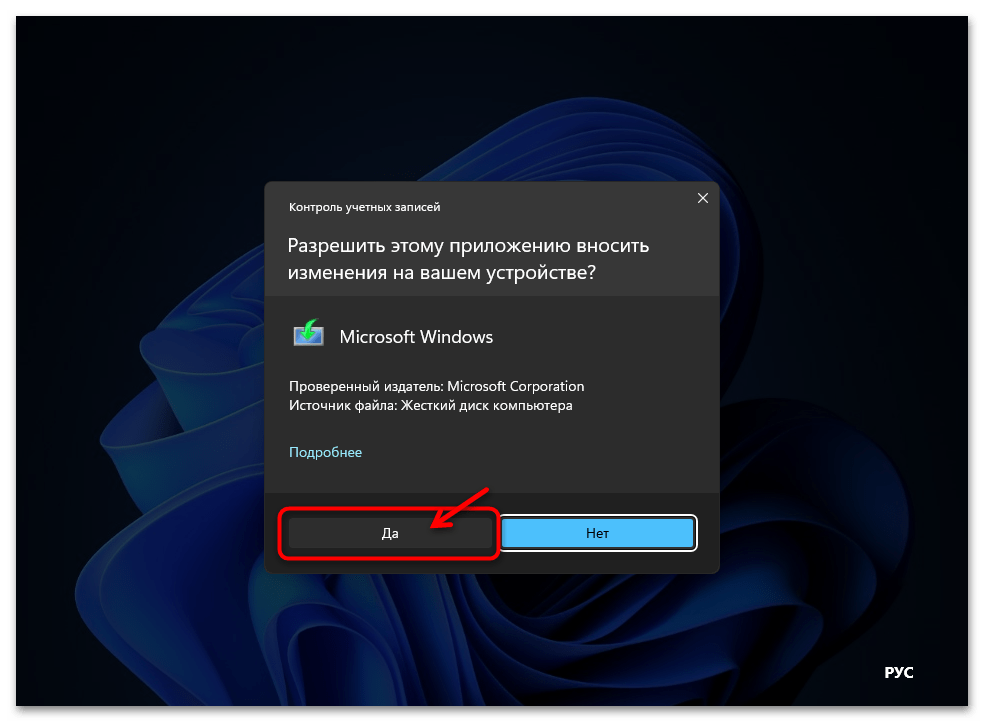
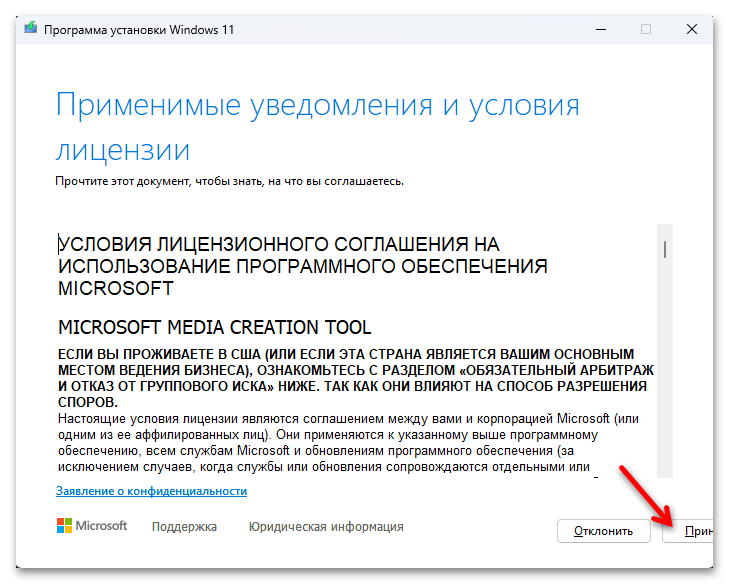
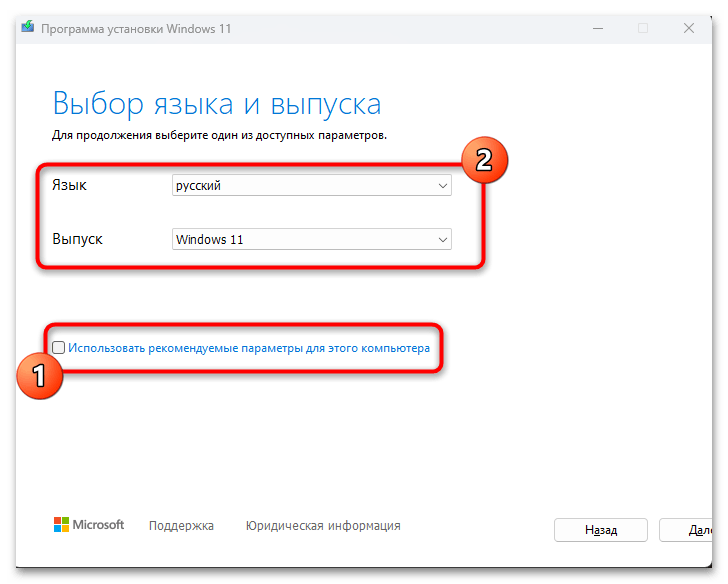
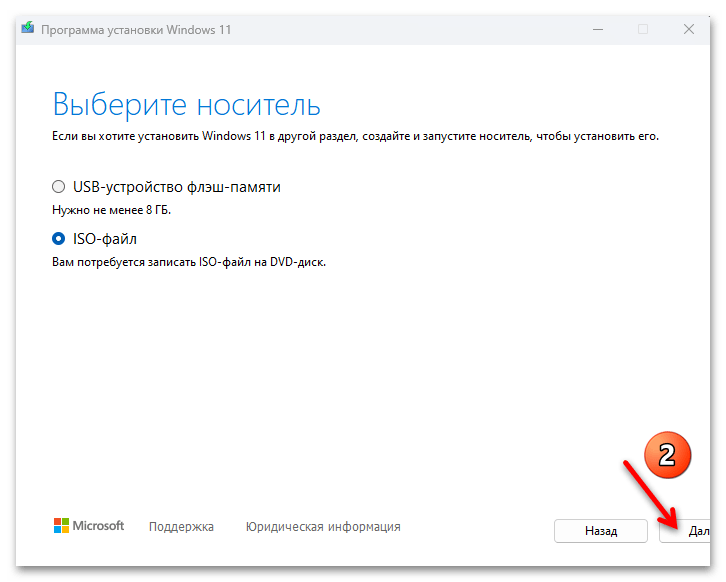
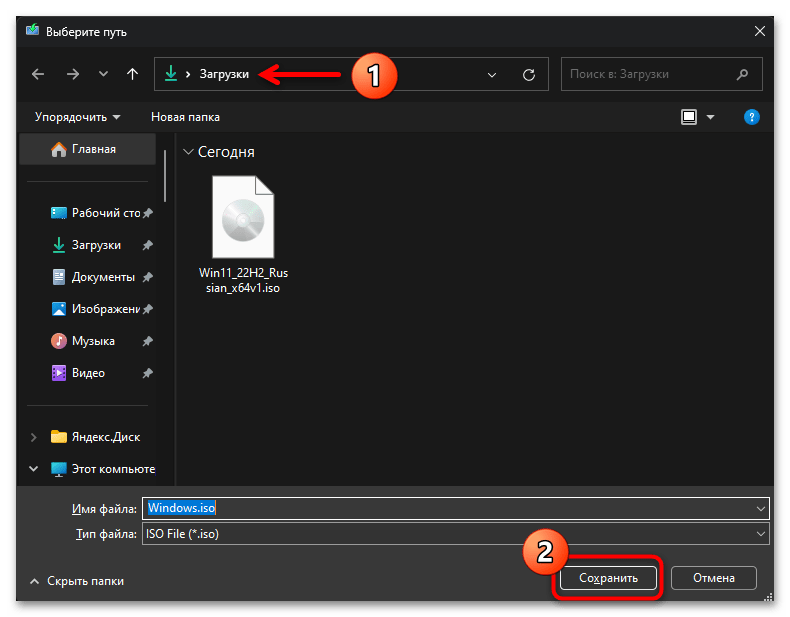
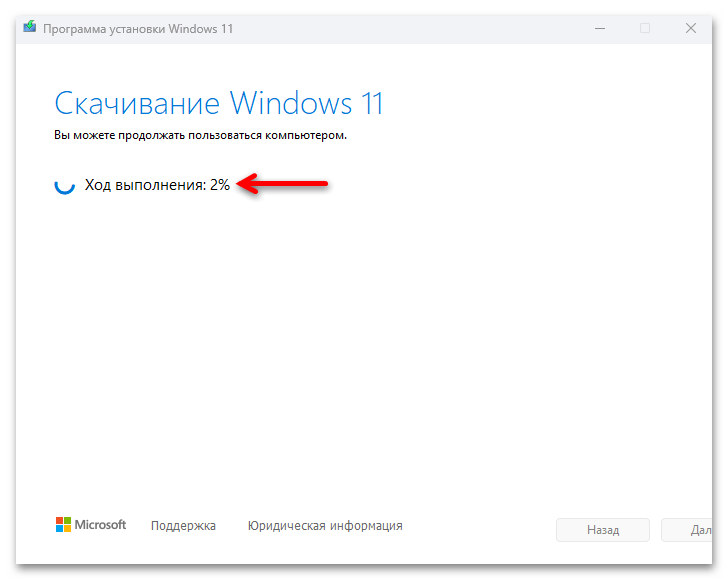
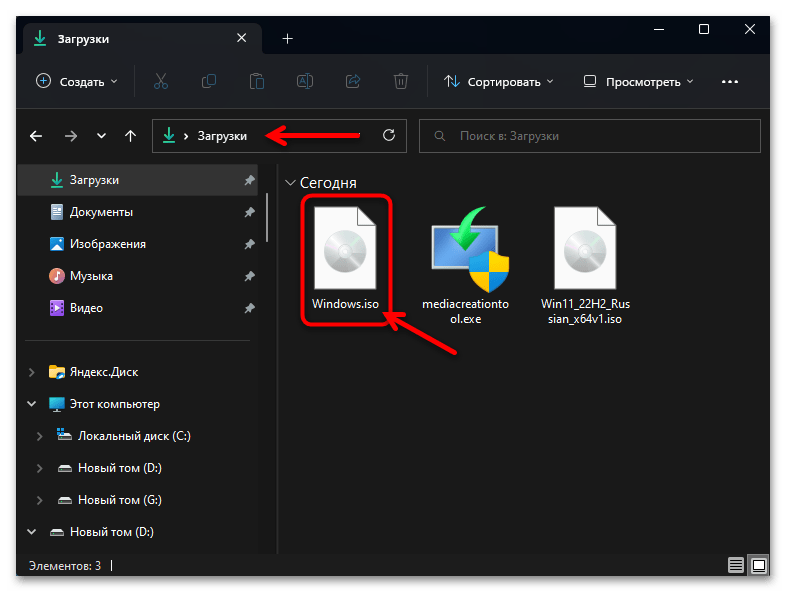
Читайте также: Установка Windows 11 на виртуальную машину
Устранение возможных проблем
При попытке скачивания образа Windows 11 напрямую с сайта Microsoft или получения средства Media Creation Tool могут возникнуть связанные с лицензионными (региональными) ограничениями ошибки, которые препятствуют инициации загрузки данных (к примеру, в первом случае появляется оповещение «Возникла проблема с вашим запросом»,
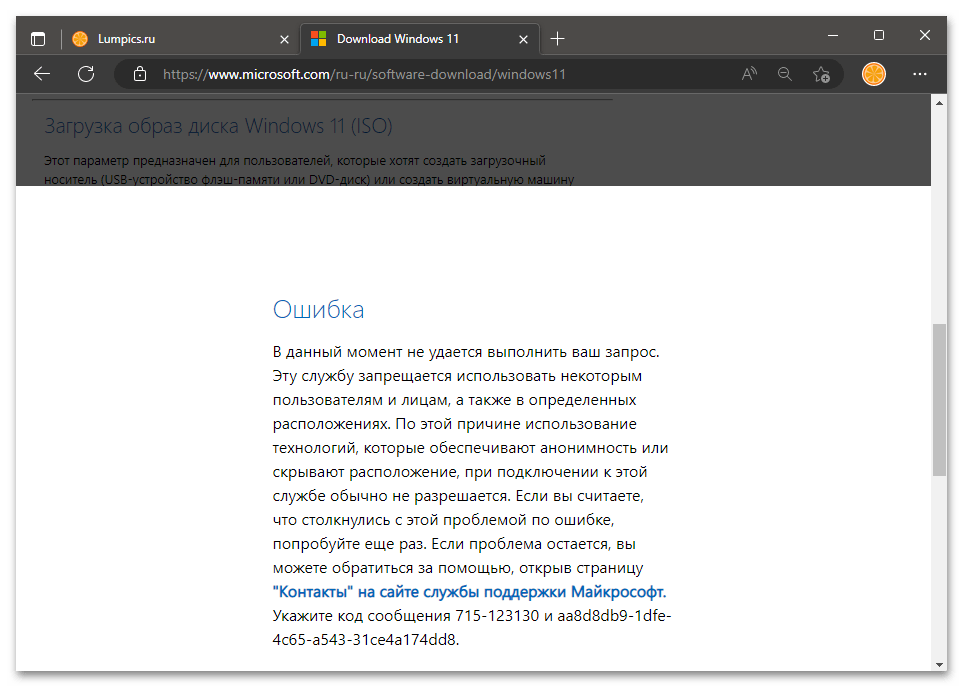
а во втором — браузерное уведомление «403 – Forbidden»).
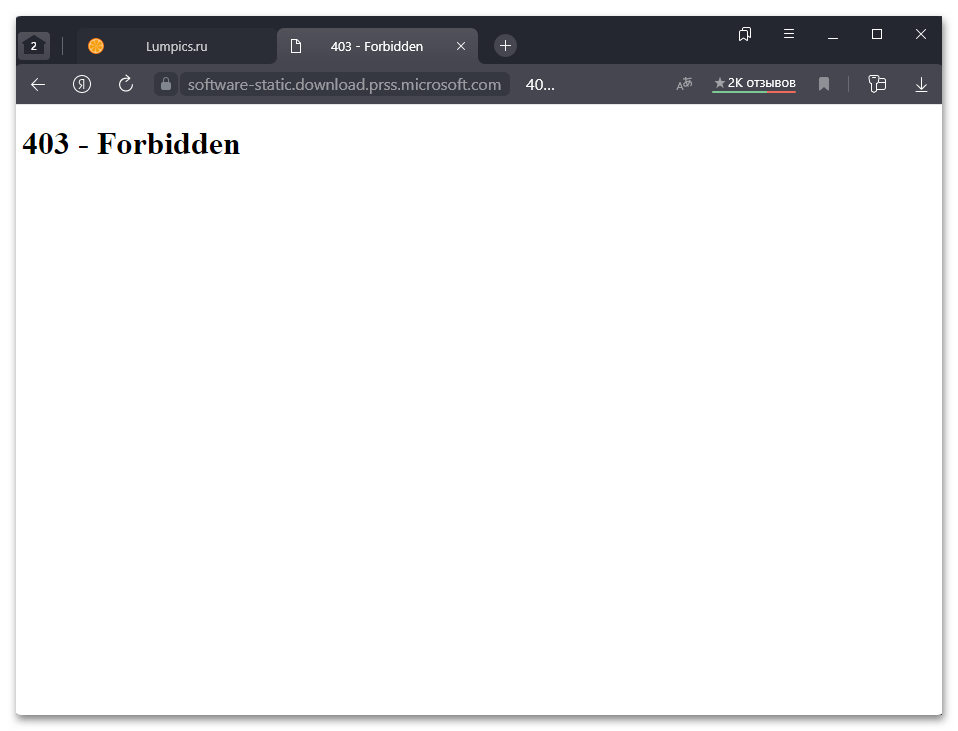
Решением указанных проблем является предварительная, перед выполнением одной из инструкций выше в статье, смена IP-адреса компьютера, при этом обязательно на отличающейся от текущей (реальной) страны. Выполнить это возможно с помощью практически любого VPN-сервиса, путём включения прокси-сервера в настройках интернет-соединения ПК, и некоторыми другими методами.
Подробнее: Как поменять IP-адрес компьютера под управлением ОС Windows
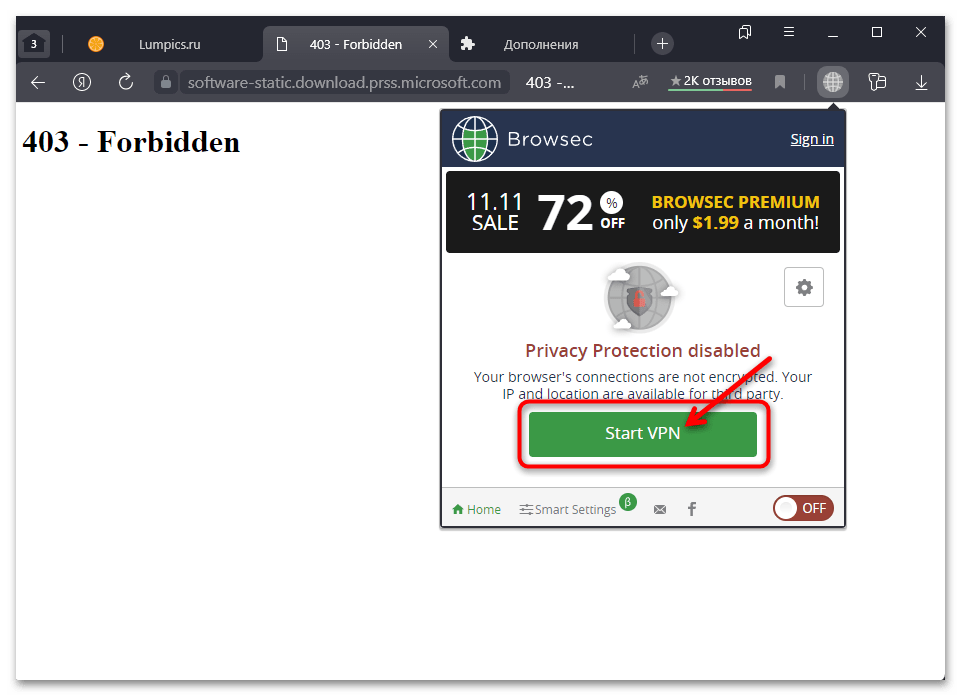
 Наш Telegram каналТолько полезная информация
Наш Telegram каналТолько полезная информация
 Настройка спящего режима в Windows 11
Настройка спящего режима в Windows 11
 Пропускаем подключение к сети при установке Windows 11
Пропускаем подключение к сети при установке Windows 11
 Устранение проблем со звуком на ПК с Windows 11
Устранение проблем со звуком на ПК с Windows 11
 Решение ошибки «MEMORY_MANAGEMENT» в Windows 11
Решение ошибки «MEMORY_MANAGEMENT» в Windows 11
 Не работает Wi-Fi в Windows 11
Не работает Wi-Fi в Windows 11
 Исправление ошибки «Сбой запроса дескриптора USB-устройства» в Windows 11
Исправление ошибки «Сбой запроса дескриптора USB-устройства» в Windows 11
 Отключение быстрого запуска в Windows 11
Отключение быстрого запуска в Windows 11
 Подключение и настройка двух мониторов в Windows 11
Подключение и настройка двух мониторов в Windows 11
 Добавление локальной учетной записи в Windows 11
Добавление локальной учетной записи в Windows 11
 Создание виртуального рабочего стола в Windows 11
Создание виртуального рабочего стола в Windows 11
 Отключение экрана блокировки в Windows 11
Отключение экрана блокировки в Windows 11
 Восстановление работы поиска в Windows 11
Восстановление работы поиска в Windows 11
 Способы подключения к интернету на ПК с Windows 11
Способы подключения к интернету на ПК с Windows 11
 Как понизить уровень яркости экрана на компьютере с Windows 11
Как понизить уровень яркости экрана на компьютере с Windows 11
 Настройка общего доступа в Windows 11
Настройка общего доступа в Windows 11
 Создание невидимой папки в Windows 11
Создание невидимой папки в Windows 11
 Включение всех ядер процессора в Windows 11
Включение всех ядер процессора в Windows 11
 Способы проверки микрофона на компьютере с Windows 11
Способы проверки микрофона на компьютере с Windows 11
 Изменение цвета панели задач в Windows 11
Изменение цвета панели задач в Windows 11
 Как свернуть все окна в Windows 11
Как свернуть все окна в Windows 11 lumpics.ru
lumpics.ru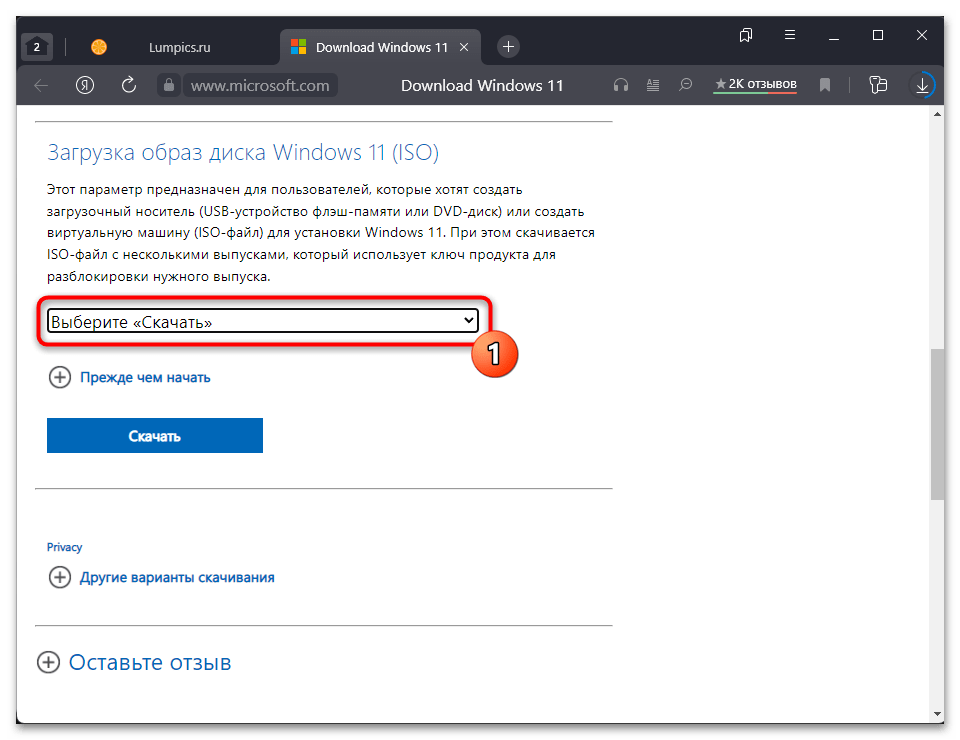
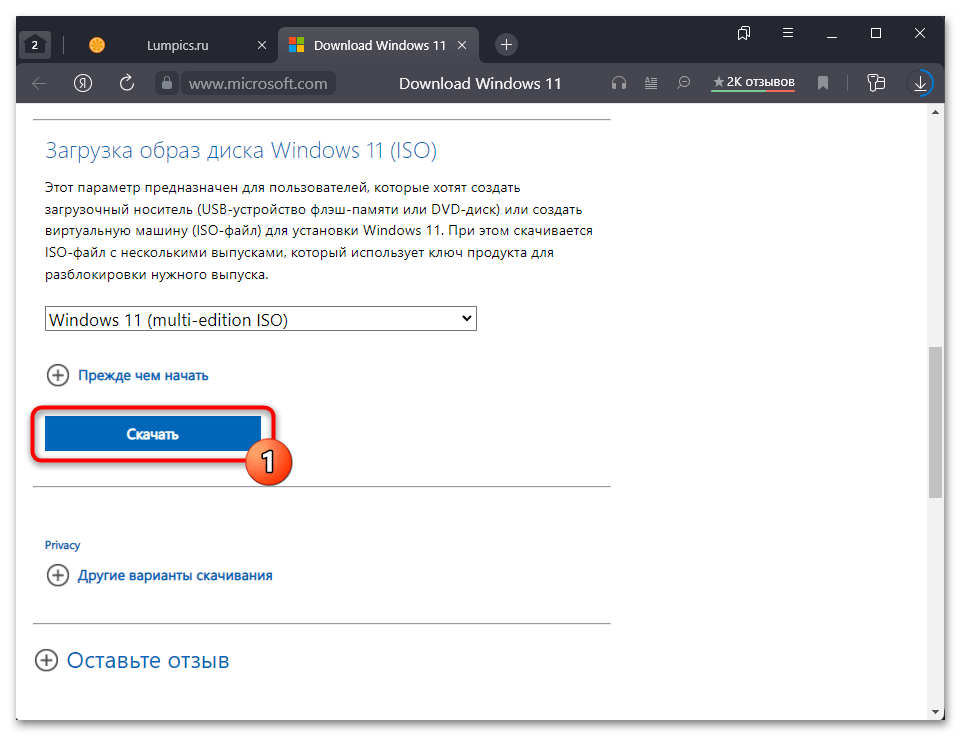
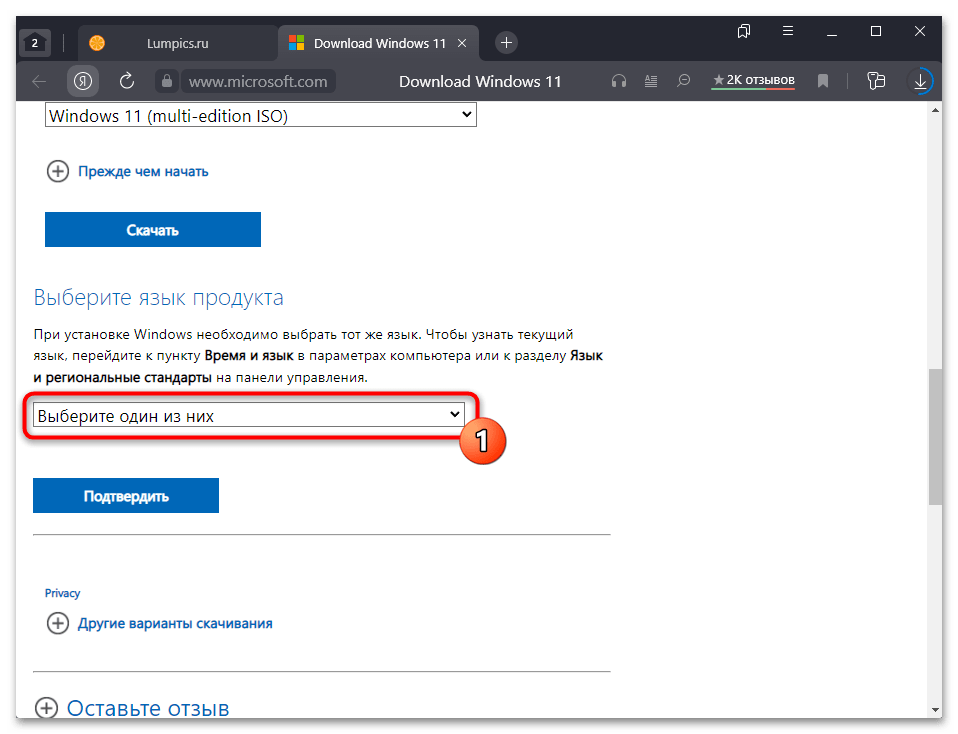
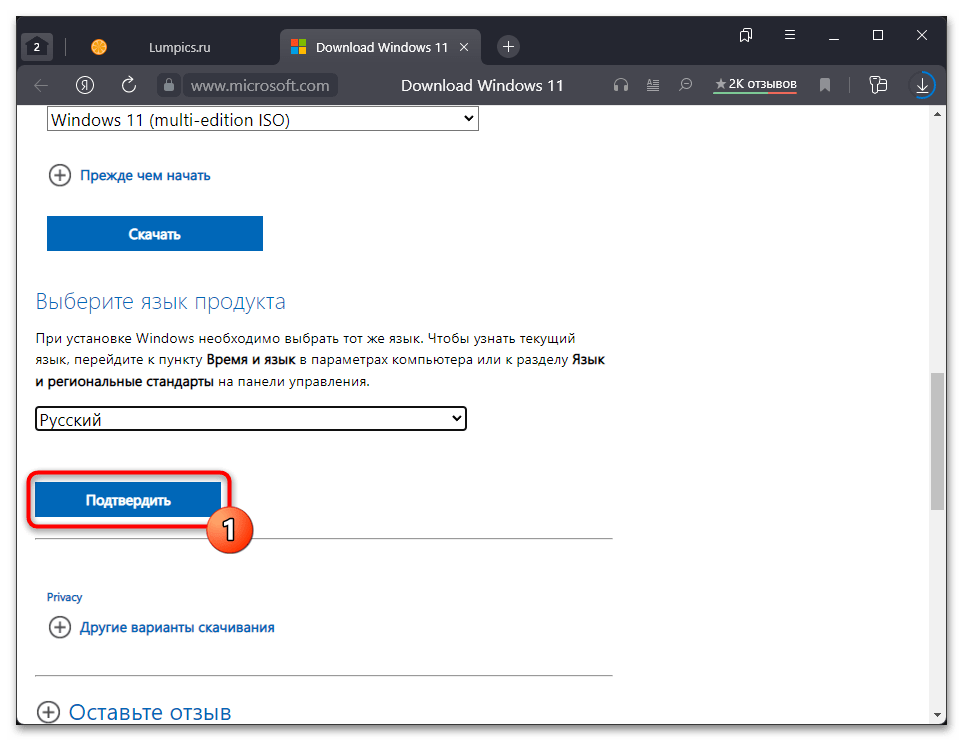
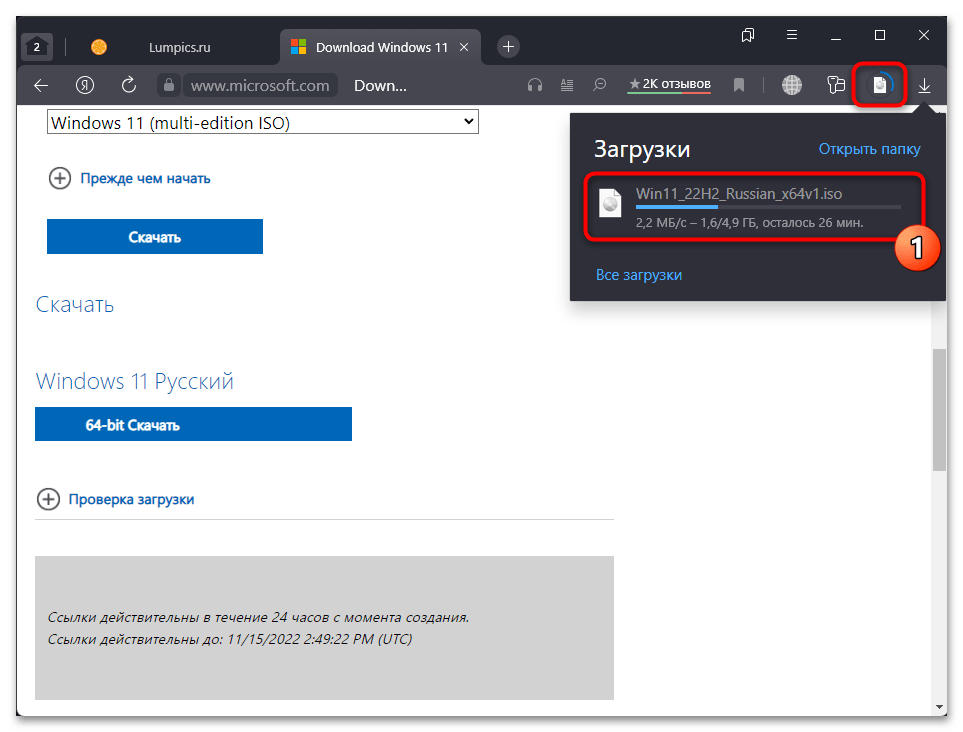
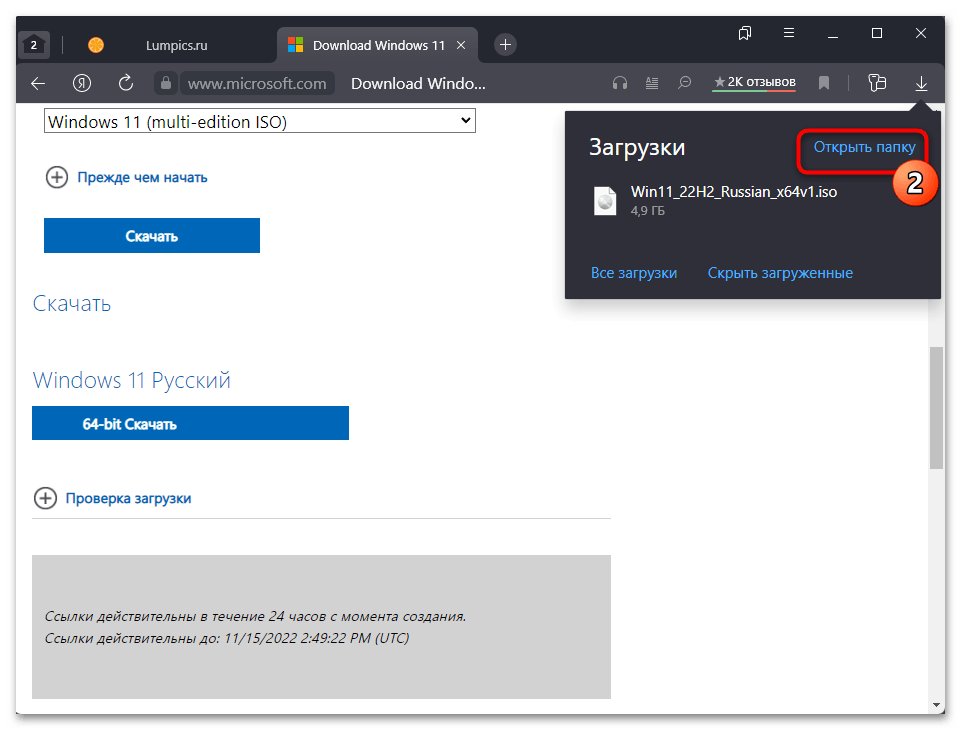
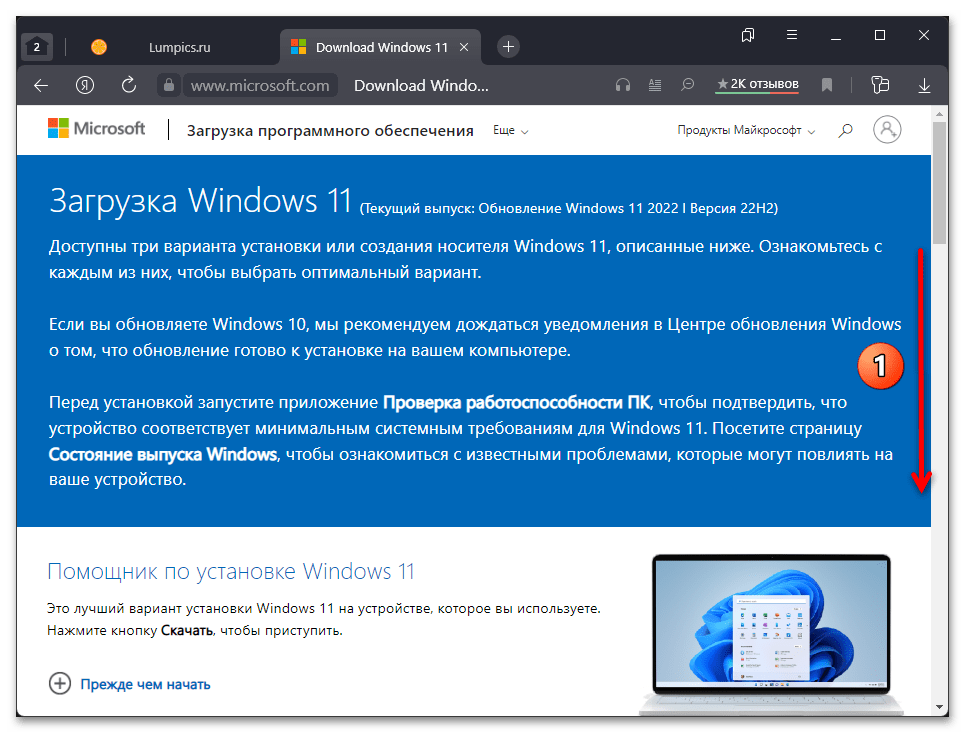
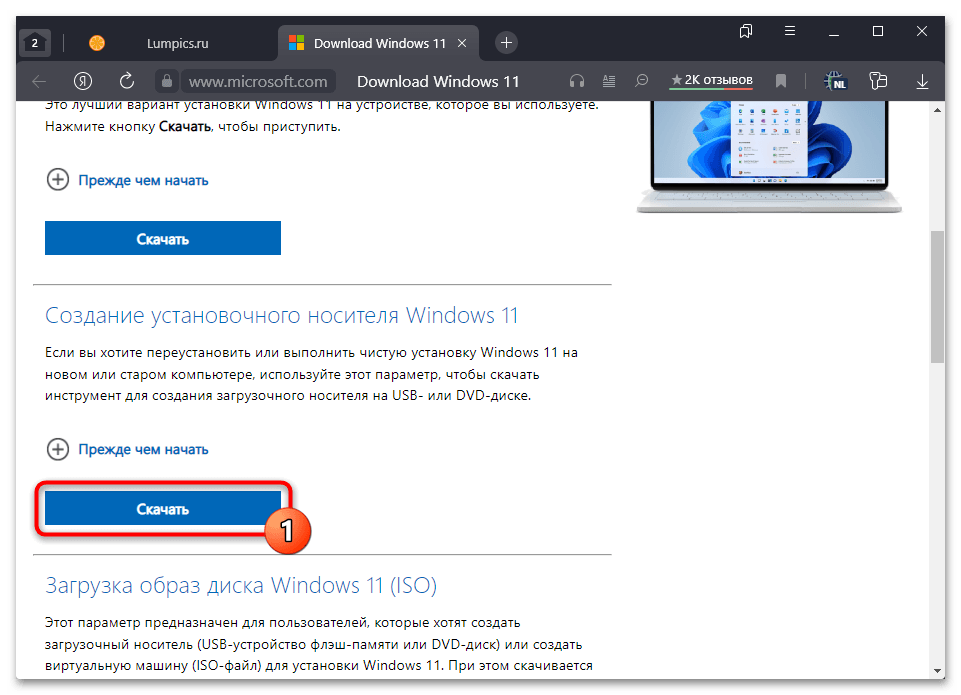
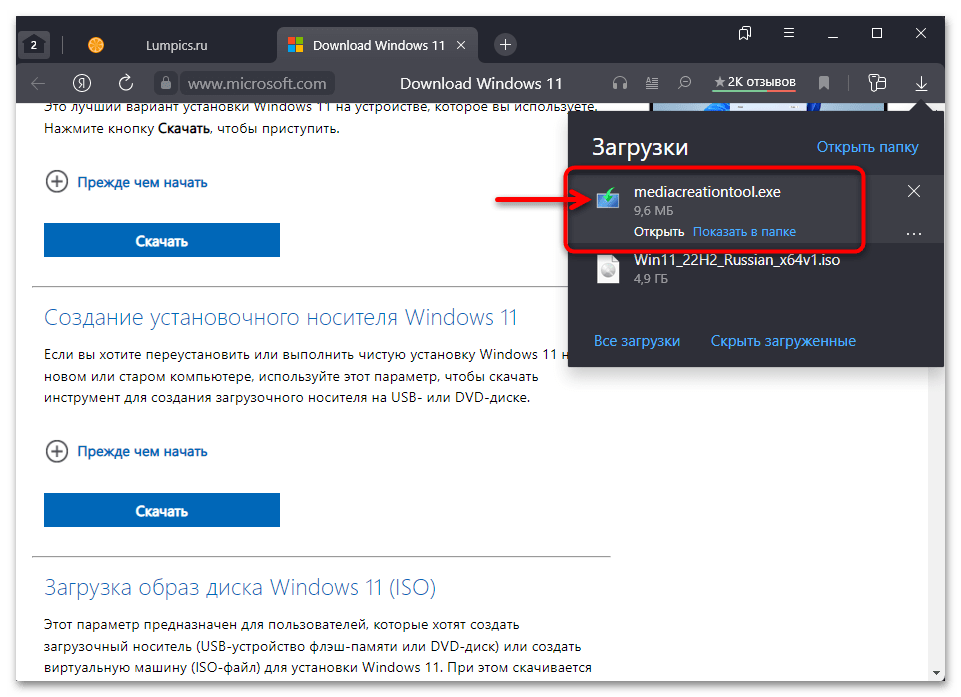
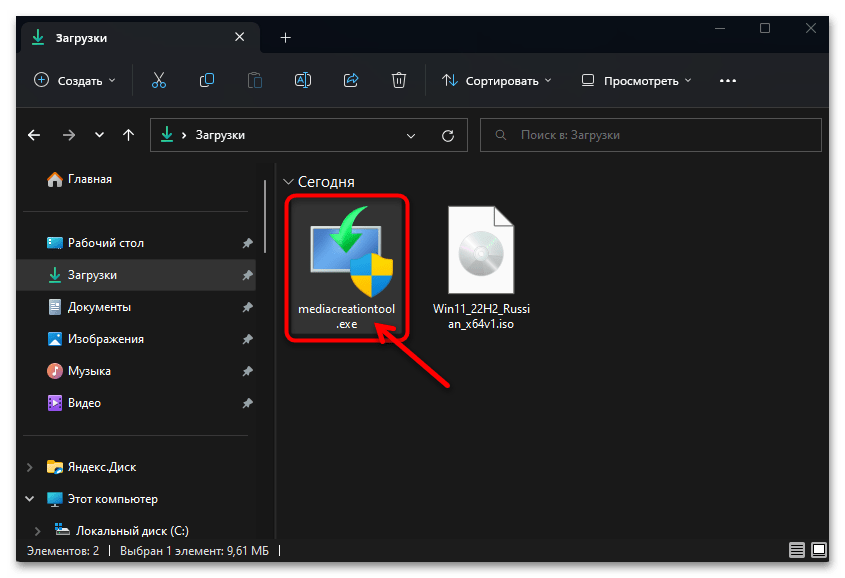
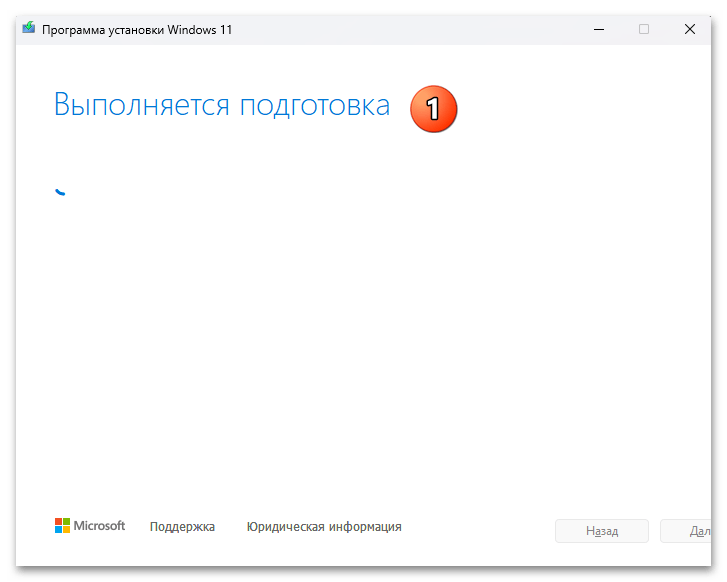
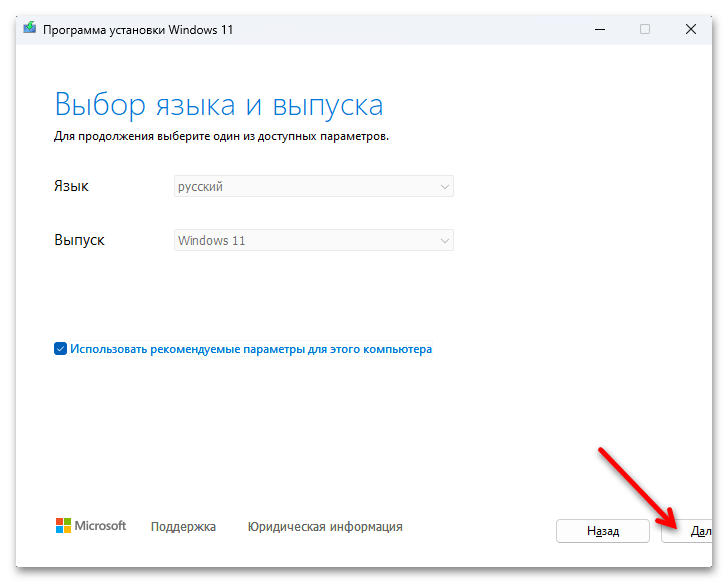
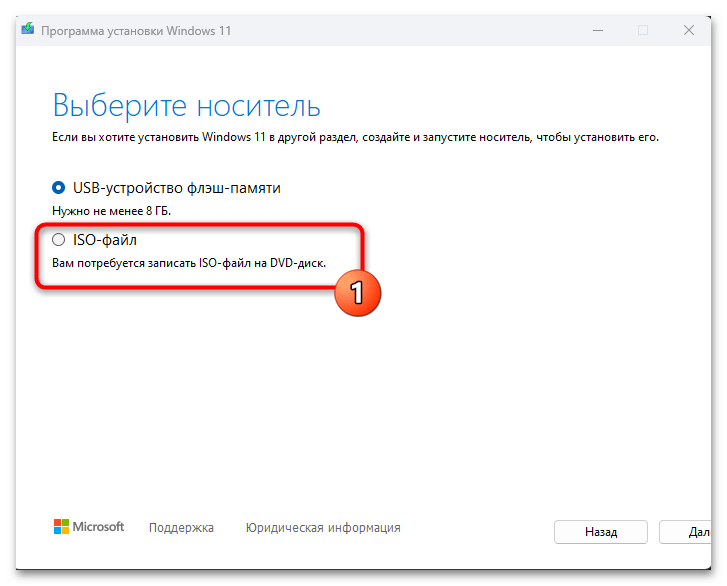
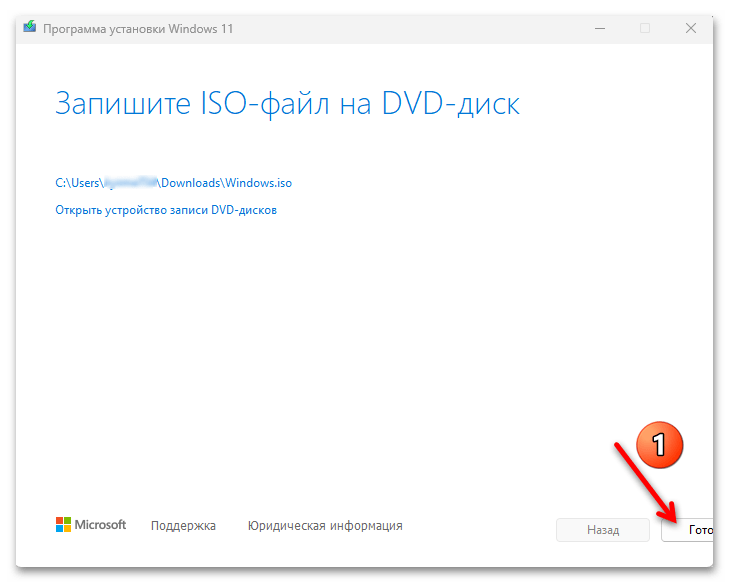
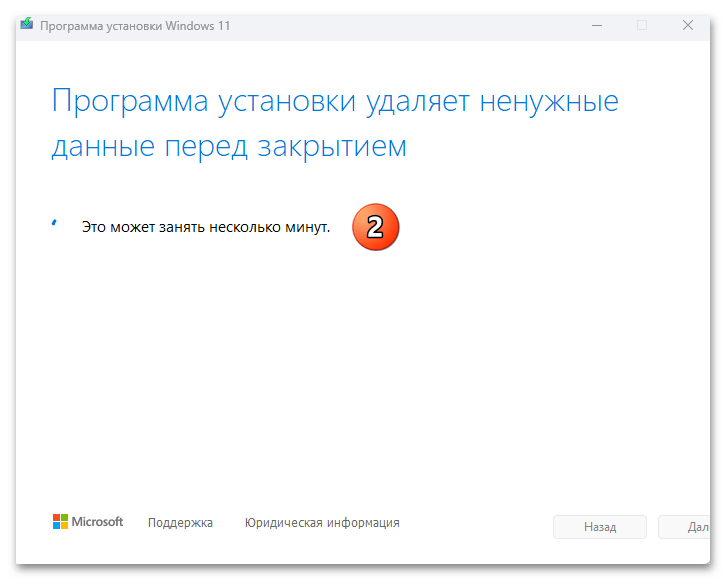
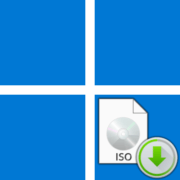
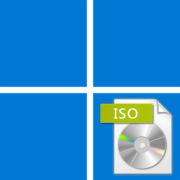

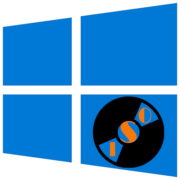

Большое спасибо, мне помогло.